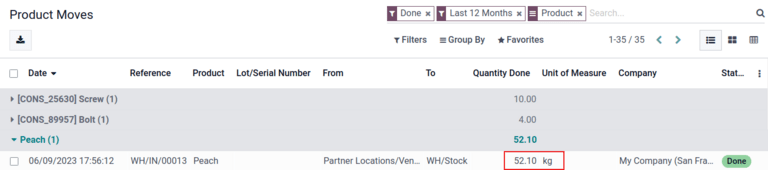Sử dụng mã vạch GS1¶
GS1 barcodes provide a standardized format that barcode scanners can interpret. They encode information in a specific structure recognized globally, allowing scanners to understand and process supply chain data consistently.
Odoo Mã vạch diễn giải và in mã vạch GS1, tự động hóa nhận dạng sản phẩm và theo dõi trong các hoạt động kho như nhận, chọn và vận chuyển.
Các phần sau đây chứa các ví dụ về cách ODOO sử dụng mã vạch GS1 do doanh nghiệp cung cấp để xác định các mặt hàng kho thông thường và tự động hóa các quy trình công việc kho nhất định.
Quan trọng
Odoo không Tạo mã vạch GS1. Các doanh nghiệp phải mua số mặt hàng thương mại toàn cầu (GTIN) duy nhất từ GS1. Sau đó, họ có thể kết hợp mã vạch GS1 hiện có của họ với thông tin về sản phẩm và chuỗi cung ứng (cũng được cung cấp bởi GS1) để tạo mã vạch trong ODOO.
Xem thêm
Định cấu hình mã vạch cho sản phẩm, số lượng và rất nhiều¶
Để xây dựng mã vạch GS1 chứa thông tin về sản phẩm, số lượng của nó và số lô, các mẫu mã vạch sau đây và định danh ứng dụng (A.I.) được sử dụng:
Tên |
Tên quy tắc |
A.I. |
Mẫu mã vạch |
Trường trong Odoo |
|---|---|---|---|---|
Sản phẩm |
Số mặt hàng thương mại toàn cầu (GTIN) |
01 |
(01)(\d{14}) |
Barcode field on product form |
Số lượng |
Số lượng các mặt hàng thay đổi |
30 |
(30)(\d{0,8}) |
Units field on transfer form |
Số LOT |
Số lô hoặc số lô |
10 |
(10)([!"%-/0-9:-?A-Z_a-z]{0,20}) |
Lot on Detailed Operations pop-up |
Cấu hình¶
First, enable product tracking using lots by navigating to , and checking the box for Lots & Serial Numbers under the Traceability heading.
Then, set up the product barcode by navigating to the intended product form in and selecting the product. On the product form, click Edit. Then, in the General Information tab, fill in the Barcode field with the unique 14-digit Global Trade Item Number (GTIN), which is a universally recognized identifying number that is provided by GS1.
Quan trọng
Trên mẫu sản phẩm, bỏ qua A.I. 01 cho GTIN Mẫu mã vạch sản phẩm, vì nó chỉ được sử dụng để mã hóa nhiều mã vạch thành một mã vạch duy nhất có chứa thông tin chi tiết về nội dung gói.
Example
Để ghi lại mã vạch GS1 cho sản phẩm, Fuji Apple, hãy nhập 14 chữ số GTIN 20611628936004 Trong trường Mã vạch trên mẫu sản phẩm.
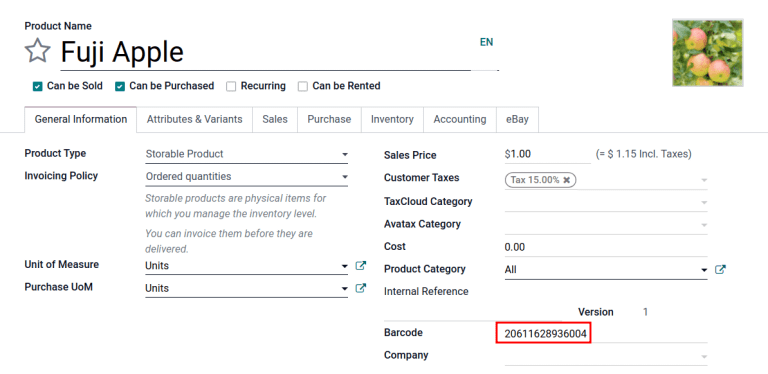
Mẹo
Để xem danh sách các sản phẩm tất cả và mã vạch tương ứng của chúng trong cơ sở dữ liệu ODOO, điều hướng đến: Ứng dụng hàng tồn kho -> Cấu hình -> Cài đặt. Trong Đầu mã vạch, nhấp vào nút Cấu hình mã vạch sản phẩm trong phần Chụp mã vạch. Nhập 14 chữ số | gtin | Vào cột Mã vạch, sau đó nhấp vào Lưu.
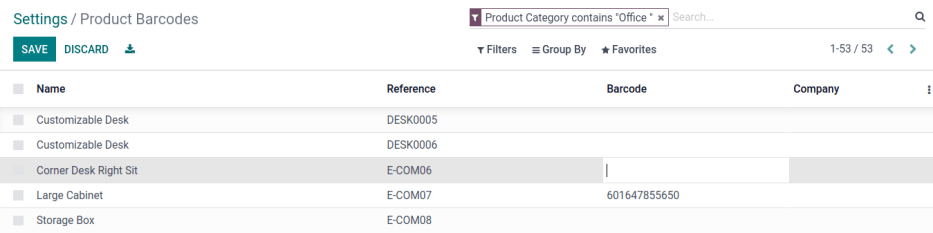
Sau khi kích hoạt theo dõi theo các lô và số sê -ri từ trang Cài đặt, chỉ định rằng tính năng này sẽ được áp dụng trên mỗi sản phẩm bằng cách điều hướng đến tab Kho`trên biểu mẫu sản phẩm. Dưới :guilabel:`Theo dõi, chọn :guilabel:Nút radio Theo Lô.
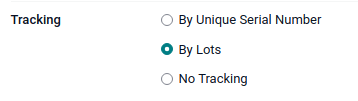
Quét mã vạch khi nhận¶
To ensure accurate lot interpretation in Odoo on product barcodes scanned during a receipt operation, navigate to the app to manage the receipt picking process.
Từ Bảng điều khiển quét mã vạch, nhấp vào nút Hoạt động, sau đó là nút Biên lai để xem danh sách các biên lai của nhà cung cấp để xử lý. Biên lai được tạo từ POS được liệt kê, nhưng các hoạt động biên nhận mới cũng có thể được tạo trực tiếp thông qua: Ứng dụng Mã vạch bằng cách sử dụng nút Tạo.
On the list of receipts, click on the warehouse operation (WH/IN) and scan product barcodes and
lot numbers with a barcode scanner. The scanned product then appears on the list. Use the
✏️ (pencil) button to open a window and manually enter quantities for specific lot
numbers.
Example
Sau khi đặt A PO Trong năm mươi quả táo, điều hướng đến biên lai được liên kết trong ứng dụng Mã vạch.
Quét mã vạch chứa GTIN, số lượng và số lô. Để thử nghiệm với máy quét mã vạch, bên dưới là mã vạch ví dụ cho năm mươi táo Fuji trong Lô 2.
50 quả táo Fuji trong Lot0002 |
|
|---|---|
Ma trận 2D |
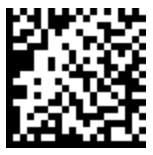
|
A.I. (sản phẩm) |
01 |
Mã vạch GS1 (sản phẩm) |
20611628936004 |
A.I. (Số lượng) |
30 |
Mã vạch GS1 (Số lượng) |
00000050 |
A.I. (lô hàng) |
10 |
Mã vạch GS1 (Lô #) |
LOT0002 |
Mã vạch GS1 đầy đủ |
01206116289360043 000000050 10LOT0002 |
If the configuration is correct, 50/50
Units processed will be displayed and the Validate button turns green.
Click the Validate button to complete the reception.
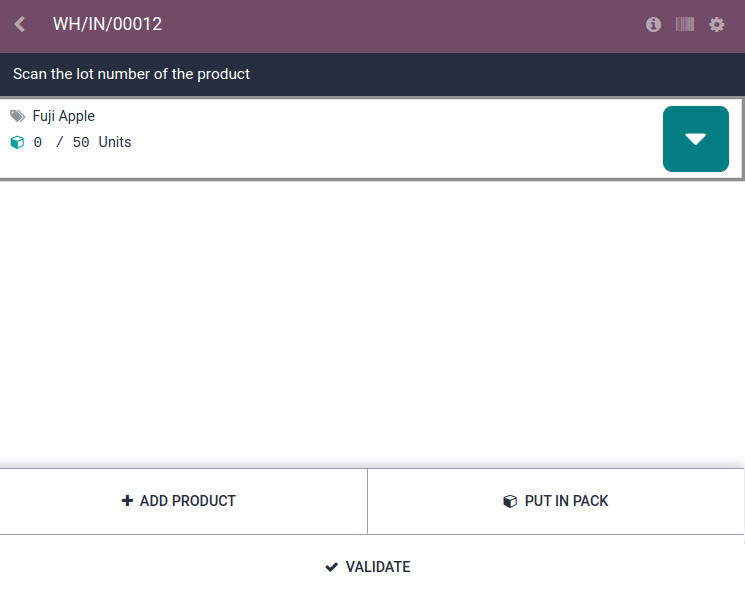
Định cấu hình mã vạch cho số lượng sản phẩm và không đơn vị¶
Để xây dựng mã vạch GS1 có chứa các sản phẩm được đo với số lượng không đơn vị, như kilogam, ví dụ, các mẫu mã vạch sau đây được sử dụng:
Tên |
Tên quy tắc |
A.I. |
Mẫu mã vạch |
Trường trong Odoo |
|---|---|---|---|---|
Sản phẩm |
Số mặt hàng thương mại toàn cầu (GTIN) |
01 |
(01)(\d{14}) |
Barcode field on product form |
Số lượng tính bằng kilogam |
Số lượng các mặt hàng thay đổi |
310 [0-5] |
(310[0-5])(\d{6}) |
Units field on transfer form |
Quét mã vạch khi nhận¶
Để xác nhận rằng số lượng được giải thích chính xác trong ODOO, hãy đặt hàng trong ứng dụng mua bằng cách sử dụng đơn vị đo lường thích hợp ( UoM) cho số lượng sản phẩm được mua.
After the order is placed, navigate to the app to receive the vendor shipment.
Example
Trên biên lai trong ứng dụng Mã vạch, nhận đơn đặt hàng cho 52,1 kg bằng cách quét mã vạch chứa GTIN và số lượng đào trong kilôgam.
52,1 kg đào |
|
|---|---|
Ma trận 2D |

|
A.I. (sản phẩm) |
01 |
Mã vạch GS1 (sản phẩm) |
00614141000012 |
A.I. (kg, điểm 1 thập phân) |
3101 |
Mã vạch GS1 (Số lượng) |
000521 |
Mã vạch GS1 đầy đủ |
0100614141000012 3101000521 |
If the configuration is correct, 52.1 / 52.1
kg will be displayed and the Validate button turns green. Finally, press
Validate to complete the validation.
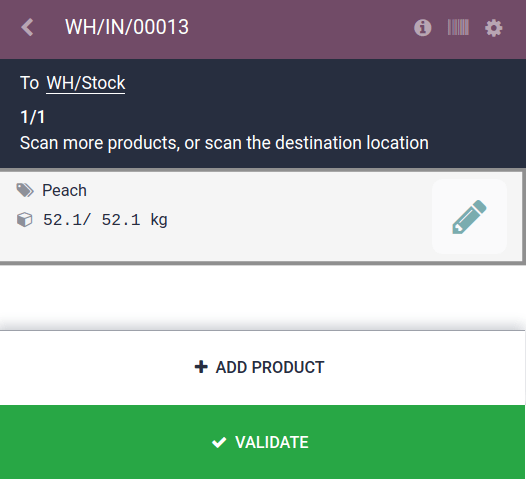
Xác minh di chuyển sản phẩm¶
Để xác minh bổ sung, số lượng sản phẩm nhận được cũng được ghi lại trên :guilabel: Báo cáo di chuyển sản phẩm, có thể truy cập bằng cách điều hướng đến .
The items on the Product Moves report are grouped by product by default. To confirm the
received quantities, click on a product line to open its collapsible drop-down menu, which displays
a list of stock move lines for the product. The latest stock move matches the warehouse reception
reference number (e.g. WH/IN/00013) and quantity processed in the barcode scan, demonstrating that
the records processed in the Barcode app were properly stored in Inventory.